PVE下快速更新OpenWrt固件方法
1、上传最新的img/iso镜像文件至local(pve)-ISO镜像,去除中文名,只用英文、数字和字符,并拷贝镜像上传地址。




2、创建新的虚拟机。
操作系统:选择不使用任何介质
系统:全部默认
硬盘:删除磁盘
CPU:核心改为4
内存:1G足矣
网络:全部默认
完成:创建后不启动
3、将OpenWrt镜像导入刚刚创建好的虚拟机,在pve-Shell里执行如下命令
101是你刚才创建的虚拟机标签,/var/lib/vz/template/iso/20240510-openwrt-x64-R24.5.1.img是你刚才上传所复制的地址。


qm importdisk 101 /var/lib/vz/template/iso/20240510-openwrt-x64-R24.5.1.img local-lvm4、设置虚拟机磁盘和开机启动/引导顺序
删除CD/DVD驱动器(ide2);
编辑未使用的磁盘0为sata格式;
调整引导顺序,将 sata0 磁盘启用并调整到第一位;
按顺序添加虚拟网卡,将之前虚拟出来的网卡都依次添加进去,还是使用默认VirtIO模型,第一个添加的网卡将会是WAN口。




5、回到现在的OpenWrt后台地址,生成备份,lucky大吉插件需要单独生成备份。




6、启动新的虚拟机,关闭之前的虚拟机。
修改电脑地址为新虚拟机的默认ip网段地址,访问新的虚拟机恢复备份;
恢复备份后重新设置电脑地址为自动获取;
手动恢复下lucky大吉等无法被一起备份的插件设置;
手动启动下诸如mosdns等恢复备份后不会自动启动的插件。
完毕。
PS:若是之前已经有创建好的虚拟机,只需要执行步骤1、3、5、6即可。